Chuyển đổi, chỉnh sửa và nén video/âm thanh ở hơn 1000 định dạng với chất lượng cao.
Hướng dẫn từng bước cách thực hiện Boomerang trên Snapchat [2 cách dễ dàng]
Boomerang trên Snapchat là một trong những hiệu ứng video thịnh hành nhất xuất hiện trên nhiều nền tảng truyền thông xã hội. Một trong những ví dụ tốt nhất về các nền tảng cung cấp hiệu ứng nói trên là Snapchat. Vâng, bạn đọc đúng rồi đấy! Snapchat cũng hỗ trợ phiên bản boomerang riêng của mình có tên là Bounce. Nếu bạn chưa quen với hiệu ứng boomerang của Snapchat này, hãy tiếp tục đọc bài đăng này, vì nó được giới thiệu ở đây và 2 cách khả thi để thực hiện Boomerang trên Snapchat. Bắt đầu tìm hiểu bên dưới!
Danh sách hướng dẫn
Các bước chi tiết để thực hiện video Boomerang trên Snapchat [iPhone] Cách thực hiện video Boomerang cho Snapchat trên Windows/Mac Câu hỏi thường gặp về Cách thực hiện Video Boomerang trên SnapchatĐể tạo video Boomerang trên Snapchat, bạn có thể sử dụng tính năng hiệu ứng Bounce. Giống như hiệu ứng Boomerang từ các nền tảng truyền thông xã hội khác, Bounce cho phép người dùng lặp lại hoàn toàn video của họ để đạt được ý tưởng boomerang. Tùy chọn này sẽ liên tục phát video qua lại. Nếu bạn đang sử dụng iPhone và muốn tạo Boomerang trên Snapchat bằng tính năng Bounce, đây là các bước bạn cần thực hiện:
Bước 1Khởi động của bạn Snapchat ứng dụng trên iPhone của bạn, hãy tìm chủ đề bạn muốn phản chiếu, sau đó chạm và giữ chiếm lấy nút để quay video về đối tượng của bạn.
Bước 2Tiếp theo, hãy đi đến các tùy chọn ở góc bên phải, chọn biểu tượng mũi tên tạo thành các vòng tròn gần giống nhau và chạm vào chúng cho đến khi Tung lên tính năng xuất hiện.
Bước 3Sau đó, trên dòng thời gian, di chuyển khung video nổi bật đến phần bạn muốn áp dụng hiệu ứng Bounce. Theo cách này, bạn có thể dễ dàng thực hiện video boomerang trên Snapchat.
Bước 4Khi đã hài lòng với kết quả có thể có của video, hãy chạm vào Tải xuống biểu tượng để lưu công việc của bạn trên bộ nhớ cục bộ của bạn. Nếu không, nếu bạn muốn chia sẻ nó, hãy chạm vào Gửi đến cái nút.
Tuy nhiên, tính năng hiệu ứng video Bounce chỉ có trên iPhone. Nếu bạn đang sử dụng Android, thật không may, bạn không thể sử dụng hiệu ứng này. Nhưng bạn vẫn có thể tạo video giống boomerang bằng tính năng Boomerang của Instagram. Những gì bạn đã tạo trên Instagram, bạn có thể tải lên Snapchat của mình dưới dạng Snap upload. Để thực hiện việc này, hãy khám phá các bước dưới đây:
Trước tiên, bạn cần quay video có hiệu ứng Boomerang trên Instagram rồi lưu tệp vào Camera Roll. Sau đó, hãy vào ứng dụng Snapchat và chạm vào nút Memories có biểu tượng Two Photos. Tiếp theo, chọn Cuộn Camera tab và nhấp vào video có Hiệu ứng Boomerang của Instagram mà bạn đã chụp cách đây một thời gian. Sau đó, chạm vào Gửi đến nút ở góc dưới bên phải của công cụ và đánh dấu vào Câu chuyện của tôi tùy chọn tải video của bạn lên với Hiệu ứng Boomerang của Instagram. Bạn đã có rồi! Đó là những cách đơn giản để tải Instagram Boomerang lên Snapchat.
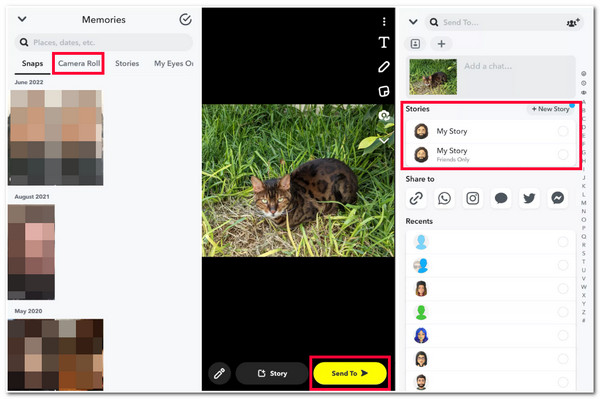
Cách thực hiện video Boomerang cho Snapchat trên Windows/Mac
Vậy là xong! Đó là những bước đơn giản về cách tạo video Boomerang trên Snapchat bằng iPhone của bạn. Bây giờ, nếu bạn đang sử dụng Android và cũng muốn tạo video có hiệu ứng giống boomerang hoặc sử dụng Snapchat trên web và muốn sử dụng hiệu ứng Bounce để chỉnh sửa video trên máy tính thì sao? Nếu vậy, 4Easysoft Total Video Converter công cụ sẽ là đồng minh tốt nhất của bạn! Bên cạnh tính năng chuyển đổi tích hợp, công cụ này được tích hợp với Hộp công cụ chứa nhiều tính năng chỉnh sửa video nâng cao, một trong số đó là Video Reverser! Tính năng này cho phép bạn nhanh chóng đảo ngược các phần cụ thể của video và tạo ra video giống như boomerang, nhờ thanh dòng thời gian di chuyển tích hợp. Nó cũng có tính năng xem trước cho phép bạn xem phần video bạn muốn đảo ngược. Đây chỉ là cái nhìn thoáng qua về các tính năng nâng cao của công cụ này và nó vẫn còn nhiều tính năng khác nữa! Nếu bạn muốn khám phá chúng, hãy khám phá danh sách bên dưới!

Được trang bị tùy chọn Nhập thời lượng cho phép bạn thiết lập thời gian cần thiết để áp dụng hiệu ứng đảo ngược.
Được tích hợp Đường dẫn tệp có thể tùy chỉnh, bạn có thể chọn nơi bạn muốn lưu video đã đảo ngược.
Được tích hợp với MV Maker, bạn có thể sử dụng để áp dụng hiệu ứng lặp lại cho video đảo ngược của mình,
Hỗ trợ các tùy chọn điều chỉnh đầu ra cho phép bạn sửa đổi độ phân giải, chất lượng, v.v. của đầu ra.
Bảo mật 100%
Bảo mật 100%
Cách sử dụng 4Easysoft Total Video Converter để tạo video Boomerang cho Snapchat:
Bước 1Tải xuống và cài đặt 4Easysoft Total Video Converter công cụ trên máy tính Windows hoặc Mac của bạn. Sau đó, khởi chạy công cụ, chọn Hộp công cụ tab và đánh dấu vào Trình đảo ngược video.

Bước 2Tiếp theo đánh dấu vào Thêm vào để nhập video bạn muốn đảo ngược. Sau đó, di chuyển thanh tiến trình để làm nổi bật phần cần đảo ngược. Bạn có thể phát video để xem bạn đã đặt thanh tiến trình đúng chưa.

Bước 3Sau đó, khi bạn đã hài lòng với thiết lập của mình, bạn có thể đổi tên tập tin đảo ngược bằng cách thêm tên riêng của nó vào bên dưới Tên: tùy chọn. Bạn cũng có thể chọn vị trí thư mục tệp ưa thích để lưu video bằng cách nhấp vào Lưu vào danh sách thả xuống.
Bước 4Sau khi thực hiện tất cả các thiết lập đó, hãy lưu công việc của bạn bằng cách nhấp vào Xuất khẩu nút. Quá trình lưu sẽ chỉ mất vài phút và sẽ ngay lập tức được lưu và lưu trữ trong vị trí tệp bạn đã chọn. Và thế là xong! Đó là cách bạn tạo video dạng boomerang bằng công cụ mạnh mẽ này!
Câu hỏi thường gặp về Cách thực hiện Video Boomerang trên Snapchat
-
1. Tại sao Snapchat trên iPhone không hỗ trợ tính năng Bounce?
Lý do tại sao Snapchat của bạn không hỗ trợ tính năng Bounce là vì hiện tại bạn có thể đang sử dụng phiên bản ứng dụng đã lỗi thời. Hãy nhớ rằng không phải tất cả các phiên bản Snapchat đều hỗ trợ tính năng Bounce. Trong trường hợp này, bạn phải cập nhật ứng dụng để hỗ trợ tính năng nói trên.
-
2. Làm thế nào để tạo video dạng boomerang cho Snapchat trên Android?
Bạn có thể sử dụng tính năng Loop tích hợp của ứng dụng. Để truy cập tính năng này, hãy làm theo các bước trong phần một của bài viết này. Nhấn vào các biểu tượng mũi tên nhiều lần cho đến khi vòng lặp xuất hiện. Tuy nhiên, bạn cần lưu ý rằng vòng lặp và bounce khác nhau về cách chúng trình bày video.
-
3. Làm thế nào tôi có thể tạo video dạng boomerang bằng Snapchat trên Android?
Để tạo video dạng boomerang trên Snapchat mà không cần sử dụng tính năng Bounce, trước tiên hãy vào Instagram của bạn, chọn tính năng Boomerang có biểu tượng vô cực và quay video bằng cách chạm vào nút chụp. Sau đó, chỉnh sửa thêm và chạm vào nút Xong. Tiến hành đến Snapchat của bạn và đăng video dưới dạng snap.
Phần kết luận
Vậy là xong! Đó là 2 cách khả thi để sử dụng hiệu ứng Bounce Boomerang trên Snapchat. Với các bước này, giờ đây bạn có thể tạo và công khai video giải trí của mình với hiệu ứng giống boomerang. Bây giờ, nếu bạn đang sử dụng Snapchat trên Android và máy tính và muốn tạo video có hiệu ứng bounce, đừng quên rằng 4Easysoft Total Video Converter luôn bảo vệ bạn! Công cụ này được trang bị tính năng Video Reverser mạnh mẽ nhưng dễ sử dụng mà bạn có thể sử dụng để đảo ngược các phần cụ thể của video và làm cho nó trông giống như một chiếc boomerang! Công cụ này mạnh mẽ hơn nhiều vì nó cũng hỗ trợ các tính năng nâng cao video chuyên nghiệp mà bạn có thể sử dụng để biến video của mình thành một bức ảnh chất lượng cao!
Bảo mật 100%
Bảo mật 100%

 Gửi bởi
Gửi bởi 